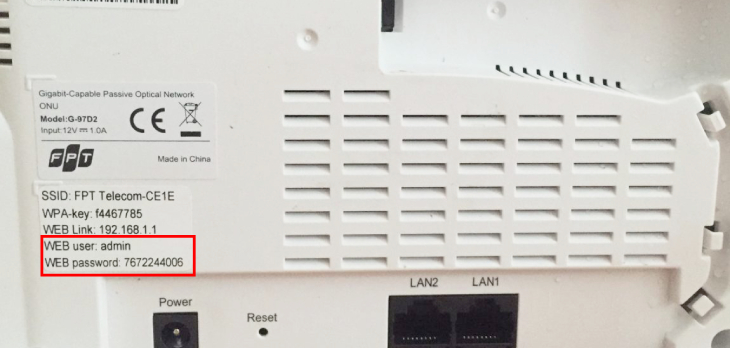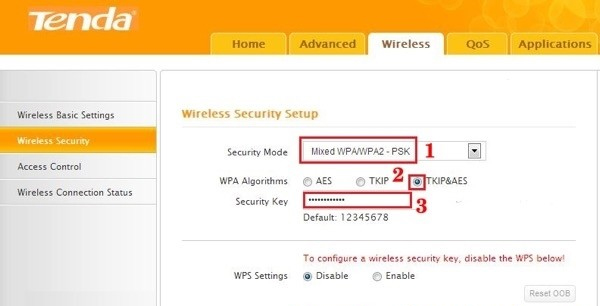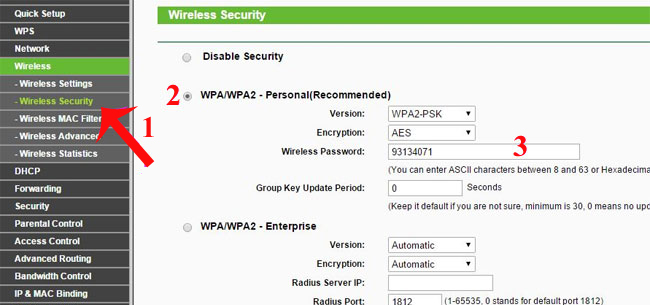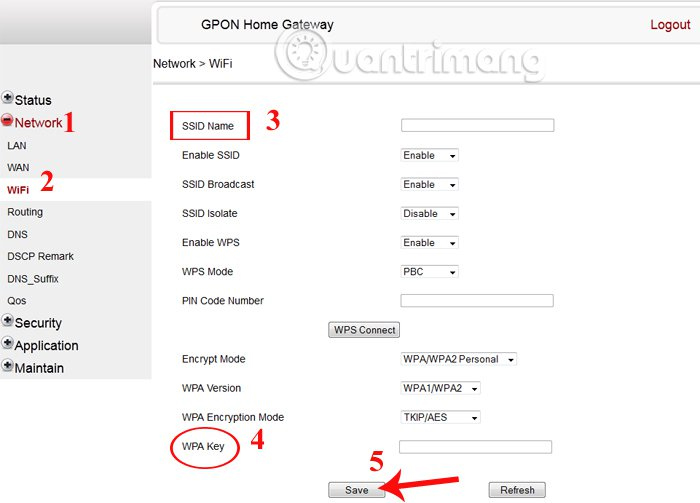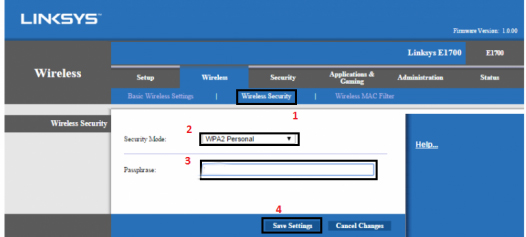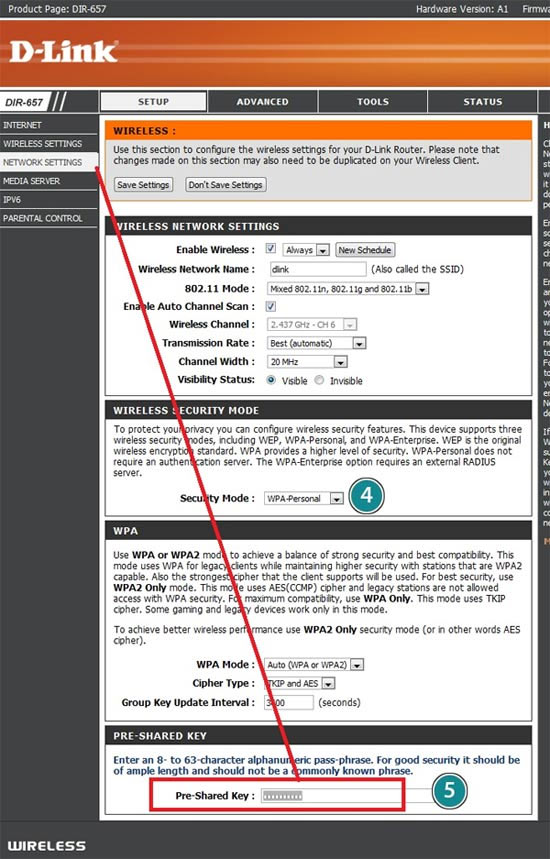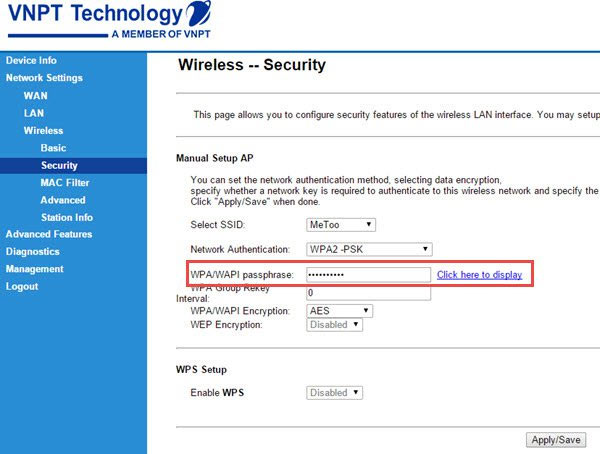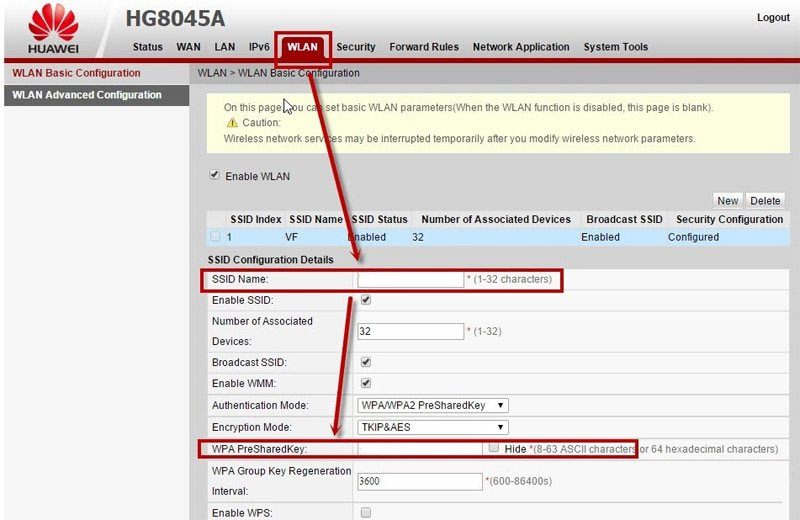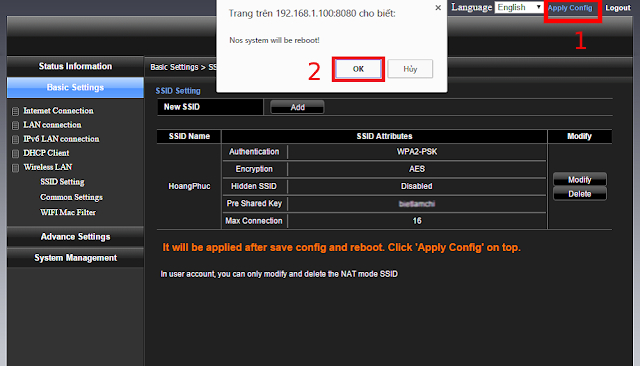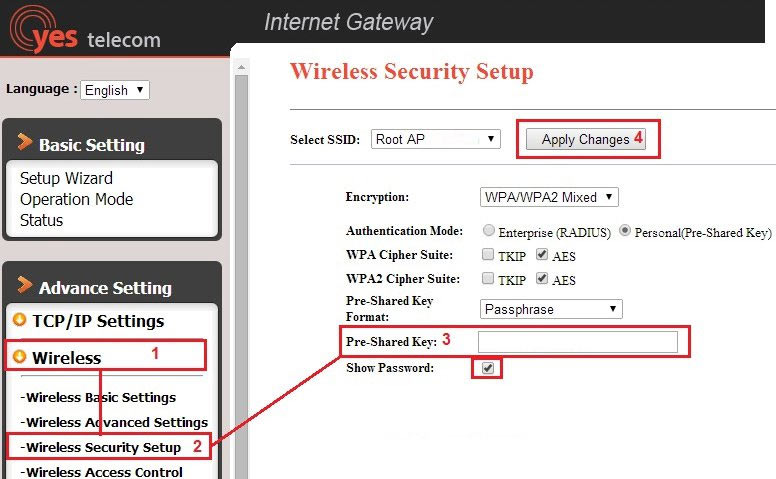Làm thế nào thay đổi mật khẩu wifi mà không cần liên hệ đến bộ phận kỹ thuật hỗ trợ. Việc đổi pass wifi khá dễ dàng mà ai cũng có thể tự làm được, hôm nay chúng tôi sẽ hướng dẫn bạn một số cách đổi mật khẩu wifi tại nhà đơn giản nhất.
Lý do cần phải thay đổi mật khẩu Wifi
– Mạng bị chậm: Vấn đề mạng đang sử dụng nhưng bị chậm hơn so với thời gian đầu là điều thường gặp và gây nhiều khó chịu trong quá trình sử dụng dịch vụ. Vì vậy, nhiều khách hàng đã thay đổi mật khẩu wifi của gia đình để khắc phục sự cố này.
– Nhiều người biết mật khẩu wifi: Thông thường với mỗi gói cước lắp mạng khách hàng đăng ký sẽ chỉ sử dụng ổn định với một số lượng khách hàng truy cập cùng lúc nhất định mà thôi. Vì vậy nếu quá số lượng người truy cập sẽ khiến cho mạng bị chậm và chập chờn.
– Tránh bị hack mật khẩu wifi: Việc đổi mật khẩu wifi thường xuyên kèm đổi tên truy cập sẽ giúp bạn đỡ bị dò mật khẩu hay bị hack pass wifi hơn so với bình thường.
– Trường hợp không cần phải đổi mật khẩu wifi:
- Lỗi từ nhà cung cấp
- Đứt cáp quang biển
- Lỗi thiết bị modem wifi
Hướng dẫn thay đổi mật khẩu wifi 2021
Đối với từng loại nhà mạng thì đều có những cách đổi khác nhau ví dụ như viettel hay fpt và có nhiều cách thực hiện khác nhau trên máy tính hay trên điện thoại đều được. Hãy cùng chúng tôi tìm hiểu những cách đổi mật khẩu wifi nhanh nhất hiện nay nhé.
Cách đổi mật khẩu wifi FPT
Đầu tiên bạn đăng nhập vào trang quản trị “Gpon home gateway Fpt” bằng cách truy cập đường dẫn: 192.168.1.1.
Sau đó màn hình sẽ hiện lên ô đăng nhập Username và Password.
Bạn hãy xem phía dưới Modem sẽ có thông tin của nhà sản xuất cung cấp Username và Password mặc định cho từng modem.
Tiếp đó chọn mục Wireless Security: Mục này hiển thị các thông số liên quan đến bảo mật của pass wifi.
Chọn phần Security Passphrase: Bạn điền mật khẩu vào mục này.
Chọn Apply để hoàn tất.
Cách đổi mật khẩu WiFi Tenda
Hiện nay trên thị trường có rất nhiều router Wireless Tenda, chẳng hạn Tenda F3 N300, Tenda W311R, Tenda W316R,… Cách đổi mật khẩu WiFi Tenda đều tương tự như nhau, cho dù bạn sử dụng loại router nào đi chăng nữa.
- Đầu tiên, bạn truy cập vào trang quản trị modem của Tenda với dãy IP là 192.168.0.1. Nhập thông Tin Username là admin và Password là Admin.
- Sau đó chọn tab Wireless > Wireless Security rồi nhập mật khẩu cho WiFi vào mục Security Key rồi nhấn OK là xong.
Hướng dẫn đổi pass WiFi TP-Link
Router TP-Link hiện nay là một trong những router phổ biến được nhiều người sử dụng. Trong đó, router TP-Link Talon AD7200 được xếp vào hạng những router TP-Link chất lượng. Việc đổi mật khẩu cho WiFi TP-Link cũng rất đơn giản theo các bước dưới đây.
- Bạn cũng truy cập vào trang quản lý modem TP-Link theo địa chỉ 192.168.1.1. Sau đó nhập thông tin Username là admin và Password là admin.
- Tiếp đến, chúng ta ta thực hiện theo đường dẫn Wireless > Wireless Security rồi nhập mật khẩu mới vào mục Wireless Password.
Đổi pass WiFi FPT bằng máy tính
Thông thường sau khi thiết lập WiFi lần đầu, bạn sẽ được nhân viên kỹ thuật cài đặt mã số bất kỳ làm mật khẩu hoặc do chính bạn cung cấp. Tuy nhiên, sau thời gian sử dụng chúng ta cũng nên thay đổi dãy mật khẩu đó. Để đổi mật khẩu Wifi FPT bạn làm như sau:
- Mở trang web trình duyệt trên máy tính và sau đó truy cập vào địa chỉ 192.168.1.1, rồi nhập thông tin Username là admin và Password là admin.
- Ở giao diện tiếp theo, chúng ta sẽ chọn mục Network > Wifi > đặt mật khẩu mới tại WPA Key, rồi nhấn Save để lưu lại thay đổi mới.
Hướng dẫn đổi mật khẩu WiFi Linksys
Cũng tương tự như những modem trên, khi đổi WiFi Linksys bạn cũng cần phải truy cập vào giao diện trang quản lý modem rồi từ đó thay đổi mật khẩu cho WiFi.
- Truy cập trang quản trị modem của WiFi Linksys mặc định là 192.168.1.1. Sau đó cũng đăng nhập thông tin User là admin và Password là admin.
- Tiếp đến bạn thực hiện Wireless > Wireless Security > WPA Shared Key rồi nhập mật khẩu mới cho WiFi.
Cách đổi mật khẩu WiFi Dlink
Hiện nay, các nhà mạng VNPT, FPT, Viettel thường sử dụng dòng modem Dlink 600 và Dlink Dir 605L. Cách quản lý cũng như cách thay đổi mật khẩu các modem đó cũng tương tự như nhau.
- Truy cập địa chỉ IP trên máy tính qua trình duyệt với địa chỉ http://192.168.1.1 hoặc http://192.168.0.1. Nhập thông tin Username là admin và password là admin.
- Tiếp tục thực hiện Setup > Network Settings > Pre-Shared Key nhập mật khẩu mới cho WiFi.
Cách đổi pass WiFi iGate VNPT
Việc thay đổi mật khẩu của WiFi modem iGate VNPT sẽ giúp cho tốc độ đường truyền Internet nhà bạn được ổn định hơn, tránh trường hợp truy cập trái phép.
- Chúng ta truy cập địa chỉ IP là 192.168.1.1. Sau đó cũng nhập thông tin User là admin và Password là admin, rồi nhấn Login.
- Kế đến, thực hiện theo đường dẫn Network Settings > Wireless > Security rồi nhập mật khẩu mới vào WPA/WAPI passphrase. Nhấn Apply ở bên dưới để lưu lại.
Thay đổi mật khẩu WiFi modem Viettel
Chúng ta có thể kể đến một số những modem WiFi của Viettel như TP Link, Totolink, Alcatel, cáp quang. Cách đổi mật khẩu WiFi modem Viettel cũng tương tự như một số những modem khác.
- Truy cập địa chỉ IP 192.168.1.100:8080, sau đó nhập User là admin và Password là admin.
- Tiếp đến chúng ta truy cập vào Basic Settings > Wireless Lan > SSID Setting, rồi nhấn Modify.
Sau đó, thay đổi mật khẩu WiFi tại Pre Shared Key.
Cách đổi mật khẩu wifi viettel trên điện thoại
https://www.youtube.com/watch?v=vZF-RmIy9C4
Đổi pass WiFi modem HuaWei VNPT
Đối với modem HuaWei VNPT, chúng ta có thể kiểm tra thông tin quan trọng ngay ở mặt sau của modem.
- Truy cập vào địa chỉ IP http://192.168.100.1, nhập tên Account là root và Password là admin.
- Sau đó truy cập theo WLAN > WPA PresharedKey nhập mật khẩu mới cho WiFi.
Cách đổi mật khẩu wifi Viettel
Bước 1: Truy cập đường dẫn: 192.168.1.1.
Bước 2: Nhập mật khẩu Username và Password.
- Trường hợp 1: Tài khoản ở đây thông thường mặc định sẽ là admin/admin hoặc user/user vào ô User/Password.
- Trường hợp 2: Nếu không login được quý khách hãy lật modem wifi lên mà lấy password ở mặt dưới.
- Trường hợp 3: Nếu vẫn không đăng nhập được quý khách vui lòng liên hệ tổng đài kỹ thuật 1800.8119 để được hướng dẫn lấy User và Pass.
 Wireless Lan > SSID Setting > Modify” data-mce-src=”https://lh3.googleusercontent.com/B2mVWSF9i7J3EMQEQbFORkPbWYztiPiWy9kvMNnzHR2JBVz0fgXEd6fyGmrT0dbu3iz-oC6FKS7cWCt48IGAaUV_KfZiEYJypCYj-30sRgH2mcULaI2OOxZLhBotqPLqeSB5d5_v”>
Wireless Lan > SSID Setting > Modify” data-mce-src=”https://lh3.googleusercontent.com/B2mVWSF9i7J3EMQEQbFORkPbWYztiPiWy9kvMNnzHR2JBVz0fgXEd6fyGmrT0dbu3iz-oC6FKS7cWCt48IGAaUV_KfZiEYJypCYj-30sRgH2mcULaI2OOxZLhBotqPLqeSB5d5_v”>
Bước 3: Chọn mục Basic Settings > Wireless Lan > SSID Setting > Modify.
Bước 4: Chọn phần Pre Shared Key: Bạn điền mật khẩu vào mục này. Pass Wifi tối thiểu phải là 8 ký tự (Nên đặt cả ký tự số và chữ để được bảo mật tốt hơn).
Bước 5: Chọn Apply để hoàn tất. Sau đó nhấn vào Apply Config rồi nhấn OK để khởi động lại thiết bị Wifi là xong và xác nhận lại việc khởi động lại Modem là xong.
Thay mật khẩu WiFi modem VNPT Yes Telecom
Việc thay đổi pass cho WiFi modem VNPT Yes Telecom cũng trải qua 2 bước đơn giản là truy cập vào trang quản lý và đổi mật khẩu WiFi là xong.
- Bạn truy cập vào trang quản trị với địa chỉ IP là 192.168.1.1. Sau đó nhập thông tin là User là admin và Password là admin.
- Để đổi mật khẩu WiFi, bạn truy cập Wireless > Wireless Security Setup > Pre-Shared Key nhập mật khẩu mới rồi nhấn Apply Changes để lưu lại.
Trên đây là toàn bộ tất cả các cách đổi mật khẩu wifi đơn giản nhất mà bạn có thể tự thay đổi mà không cần nhờ đến nhân viên kỹ thuật. Hy vọng bài viết này sẽ hướng dẫn được các bạn có thể thao tác thay mật khẩu dễ dàng cho tất cả các loại mạng wifi 2021 hiện nay. Chúc các bạn thành công.